
사전 제작된 컴퓨터에 인텔 드라이버를 설치하려고 하면 "설치 중인 드라이버가 이 컴퓨터에 대해 검증되지 않았습니다. " 드라이버를 설치하는 옵션이 없습니다. 그러나 아직 포기하지 마십시오. 드라이버를 설치하고 이 오류를 우회할 수 있는 방법이 있습니다.
오류가 나타나는 이유는 무엇입니까?
이 오류는 제조업체에서 직접 제공하지 않은 드라이버를 설치하려고 하기 때문에 나타납니다. 제조업체가 PC나 노트북을 만들 때 일반적으로 하드웨어와 드라이버 사이에 특별한 설정이 있습니다.
따라서 제조업체에서 공식적으로 승인하지 않은 드라이버를 설치하려고 하면 컴퓨터에서 해당 드라이버가 확인되지 않았음을 알려줍니다. 불행히도 팝업 오류에는 "어쨌든 설치" 버튼이 없습니다. 그러나 다른 방법으로 드라이버를 설치할 수 있습니다. 제조업체가 확인되지 않은 드라이버 다운로드를 차단한다는 사실을 알아두세요!
이 오류를 해결하는 방법
이 오류가 발생하고 어쨌든 드라이버를 설치하려면 쉬운 설치 방법을 사용하지 않아야 합니다. EXE 파일을 다운로드하여 실행하면 컴퓨터가 이를 감지하여 중지합니다.
이 문제를 해결하려면 먼저 인텔 웹사이트에서 설치하려는 드라이버를 찾으십시오. 이 기사에서는 i3 7100u를 업데이트할 예정이므로 "i3 7100u 드라이버"를 검색하고 표시되는 Intel 링크를 클릭했습니다.

목록에서 설치할 드라이버를 선택합니다. 그런 다음 가장 중요한 단계:EXE 또는 ZIP을 다운로드하도록 선택할 수 있을 때 ZIP 파일을 선택합니다.

다운로드하는 동안 시작 버튼을 누르고 "장치 관리자"를 입력한 다음 Enter 키를 누릅니다.

"디스플레이 어댑터" 범주를 확장하고 그래픽 드라이버를 마우스 오른쪽 버튼으로 클릭한 다음 "드라이버 업데이트"를 클릭합니다.

"컴퓨터에서 드라이버 소프트웨어 찾아보기"를 선택하십시오.
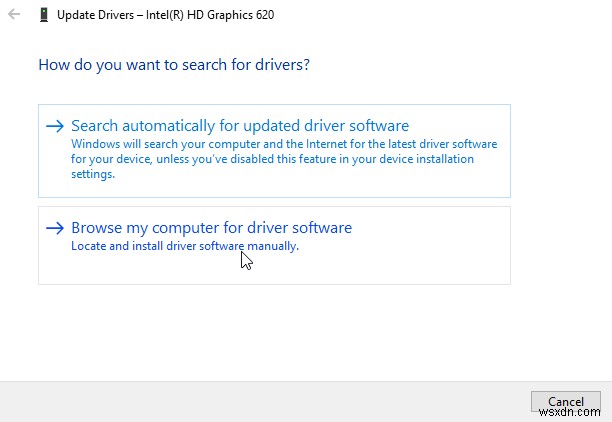
다음 메뉴에서 파일을 탐색하지 마십시오. 대신 "내 컴퓨터에 사용할 수 있는 드라이버 목록에서 직접 선택"을 선택하십시오.

그래픽 어댑터를 선택한 다음 "디스크 있음"을 클릭하십시오.

다음 메뉴에서 계속하기 전에 ZIP 파일이 다운로드 및 압축 해제되었는지 확인하십시오. 압축을 푼 폴더를 찾아 Graphics 폴더로 이동합니다.
여기에서 선택할 수 있는 몇 가지 DDL 파일이 표시됩니다. 가지고 있는 기기에 따라 하나를 선택해야 합니다.
불행히도 모든 운전자에게 정해진 답은 없는 것 같습니다. 예를 들어, 어떤 사람들은 "igdlh64.inf" 또는 "igdlh32.inf"라는 파일을 찾으라고 합니다. 일부는 64 또는 32로 끝나는 파일을 찾아 32비트 또는 64비트 시스템과 일치하는 파일을 선택하라고 말합니다.
불행히도 7100u의 경우 두 파일 모두 존재하지 않았습니다. 약간의 검색 후에 "iigd_dch.inf" 파일이 필요하다는 것을 발견하여 이를 사용했습니다. 올바른 파일을 선택하면 오류 메시지 없이 드라이버가 설치됩니다.
Intel의 드라이버 제한 사항 극복
보시다시피 Windows에서 "설치 중인 드라이버가 검증되지 않았습니다" 문제를 쉽게 해결할 수 있습니다. 제조업체가 확인하지 않았기 때문에 설치를 중단한다는 점을 기억하십시오. 어쨌든 드라이버 설치에 대한 확신이 있다면 드라이버를 직접 설치하여 이 오류를 해결할 수 있습니다.
드라이버 문제가 있는 경우 최근 업데이트된 Windows 드라이버를 보거나 Driver Verifier로 불량 드라이버를 확인할 수 있습니다.
